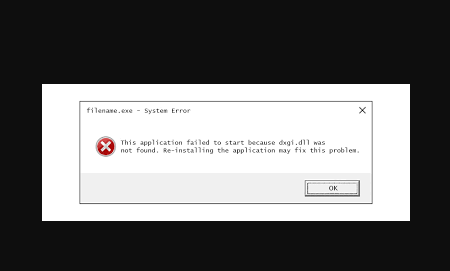Varios usuarios informaron que recibieron un mensaje de error “El programa no puede iniciarse porque falta dxgi.dll en su computadora” mientras usaban o instalaban ciertos programas, apagaban Windows, arrancaban el dispositivo o incluso durante la instalación de Windows.
El nombre de archivo Dxgi.dll mencionado en el mensaje de error es un archivo de infraestructura de gráficos DirextX. es un archivo DLL de Windows 32 o biblioteca de vínculos dinámicos que viene incluido con el paquete de software en el sistema Windows. Puede encontrar este archivo en la carpeta de ubicación C:\Windows\syswow64.
Es probable que el mensaje de error asociado con el archivo ocurra cuando el programa o la aplicación no puede redirigir el archivo. El motivo podría ser que el archivo no se encuentra o está corrupto o dañado. Además, existe la posibilidad de que problemas de hardware o problemas con el registro provoquen este problema.
Hay diferentes variantes de este error que incluyen:
- Dxgi.dll no encontrado
- Falta el archivo dxgi.dll
- dxgi.dll no pudo ser localizado
- Infracción de acceso a dxgi.dll
- No se puede registrar dxgi.dll
- No se puede encontrar [RUTA]\dxgi.dll
- El error del punto de entrada del procedimiento dxgi.dll
- Esta aplicación no pudo iniciarse porque no se encontró dxgi.dll. Reinstalar la aplicación podría resolver el problema
- No se puede iniciar [APLICACIÓN]. No se encuentra un componente requerido: dxgi.dll. Vuelva a instalar [APLICACIÓN]
No importa cuál sea la instancia del error, si ha encontrado este problema, siga las correcciones que se proporcionan a continuación. Estos le ayudarán a deshacerse del problema. Alternativamente, puede usar la herramienta de reparación de PC, una herramienta automática para verificar los problemas relacionados con Windows que posiblemente sean responsables de dicho error y proporcionar su solución automática.
Las correcciones manuales para el programa no pueden iniciarse porque falta dxgi.dll en el error de su computadora
Solución 1: Actualizar DirectX
Como este archivo DLL está asociado con DirectX, debe comenzar a solucionar el error que falta dxgi.dll asegurándose de que la versión de DirectX que está utilizando esté actualizada. Si cree que necesita actualizar este DirectX al último paquete de servicio, puede actualizarlo desde Windows Update o puede descargarlo e instalarlo directamente. Visite el Centro de descarga de Microsoft y busque DirectX. El instalador web de DirectX End-User Runtime instalará los archivos de DirectX necesarios.
Corrección 2: Instale la última versión de Visual C++ redistribuible
Si el programa no puede iniciarse porque falta dxgi.dll en su computadora, el error continúa, debe solicitar la descarga e instalación de la última versión de C++ redistribuible en su sistema y ver si esto lo ayuda:
- Visite el Centro de descarga de Microsoft,
- Busque el paquete redistribuible de Visual C++,
- Una vez en la página de descarga, seleccione el idioma deseado y luego haga clic en Descargar,
- Seleccione la versión deseada según su especificación de Windows o seleccione ambas y haga clic en Siguiente,
- En la ventana emergente del Explorador de archivos, seleccione una ubicación para guardar el archivo descargado y haga clic en la opción Guardar,
- Ahora, haga doble clic en el archivo descargado en su escritorio,
- Acepte los servicios de licencia y luego haga clic en el botón Instalar,
- Una vez hecho esto, debería recibir un mensaje que dice que la configuración se instaló correctamente y haga clic en Cerrar para salir del instalador.
- Después de eso, reinicie el programa afectado y vea si el problema ya está solucionado.
Solución 3: restaurar el archivo dxgi.dll
Es posible que haya eliminado accidentalmente el archivo dxgi.dll y ahora recibe que el programa no puede iniciarse porque falta dxgi.dll en su computadora al iniciar cualquier programa. Puede intentar restaurar el archivo desde la Papelera de reciclaje. También puede restaurarlo iniciando sesión en otro sistema operativo que se haya actualizado recientemente, vaya a la carpeta C:\Windows\System32\ y luego copie el archivo en su USB. Conecte esta unidad a la PC problemática, navegue a la carpeta exacta y pegue el archivo en esa ubicación.
Solución 4: vuelva a registrar el archivo DLL
Muchos usuarios que lidiaron con esta situación lograron resolver el problema simplemente volviendo a registrar el archivo. Aquí hay una guía detallada completa sobre cómo puede registrar el archivo DLL usando la utilidad de línea de comandos Regsvr.exe incorporada:
- Abrir símbolo del sistema como administrador,
- Escriba el siguiente comando y presione Entrar:
regsvr32 “ruta y nombre de archivo de dll u ocx”
- si tiene que registrar todos los archivos, debe usar el siguiente comando:
para %1 en (*.dll) haga regsvr32 /s %1
- si tiene una lista de archivos, use el siguiente comando:
para /f %%i en (archivos.txt) haga regsvr32 /s C:\Winnt\System32\%%i
Solución 5: Ejecutar escaneo SFC
Esta es la forma más segura de reparar cualquier archivo DLL que falte o esté dañado. Esta caja reemplazará los archivos del sistema que faltan o están dañados. Para hacer eso, realice los siguientes pasos:
- Haga clic derecho en el menú Inicio y seleccione Símbolo del sistema (Administrador),
- En la ventana CMD elevada, copie y pegue el siguiente comando y presione Enter:
sfc /escanear ahora
- Espere 10 minutos y deje que SFC realice el escaneo y repare los archivos,
- Una vez finalizado el proceso, reinicie su PC y verifique si esto resuelve su problema.
Corrección 6: Ejecutar análisis DISM
Si el escaneo SFC informó algún problema pero no pudo solucionarlo, debe ejecutar el escaneo DISM. Este es un excelente para reparar la imagen del sistema. Nuevamente, debe ejecutar el símbolo del sistema como administrador y ejecutar el siguiente comando esta vez (no olvide presionar Enter):
Dism /En línea /Limpieza-Imagen /RestoreHealth
Solución 7: Vuelva a instalar el software
Si cierto programa específico le muestra que el programa no puede iniciarse porque falta dxgi.dll en el error de su computadora, debe desinstalar el programa desde el Panel de control y descargarlo desde su página de descarga oficial para ver si esto lo ayuda. si el software le ofrece la opción de reparación, puede optar por esta opción antes de desinstalar y reinstalar el programa.
Solución 8: realizar la restauración del sistema
Si nada funciona y aún recibe el problema, debe restaurar su sistema a un punto de restauración anterior cuando el sistema funcione correctamente sin arrojar este error:
- Abrir menú de inicio,
- Busque Crear un punto de restauración y haga clic en Abrir,
- En la pestaña Protección del sistema, haga clic en Restaurar sistema,
- Siga las instrucciones en pantalla para restaurar su computadora.
Conclusión
Eso es todo acerca de cómo arreglar el programa no puede iniciarse porque falta dxgi.dll en el error de su computadora. Espero que sí, las correcciones proporcionadas en esta publicación son útiles para resolver el problema. Comente a continuación en caso de cualquier consulta, pregunta o sugerencia con respecto a la publicación.